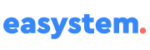En ocasiones, por múltiples razones; deseamos cambiar la contraseña de nuestro wifi, sin embargo llamar a nuestros operadores o proveedores para que realicen esta acción puede ser un procedimiento bastante tedioso y en últimas podemos ahorrarnos un tiempo realizándolo nosotros mismos.
Es por eso que en este artículo mostraremos como podemos cambiar nuestra contraseña wifi nosotros mismos, si bien es un procedimiento que no debería darnos mayores complicaciones, siempre será recomendable dejar este procedimiento en personas expertas, aunque si fallas en algo realmente con apagar y encender tu router en cualquier paso debería solucionarse el problema.
Muy bien y sin más empecemos con los pasos.
- Acceder al Símbolo del sistema o CMD
Este primer paso es muy sencillo basta con ir al inicio de nuestro computador y digitar la palabra cmd o símbolo del sistema nos aparecerá algo asi:
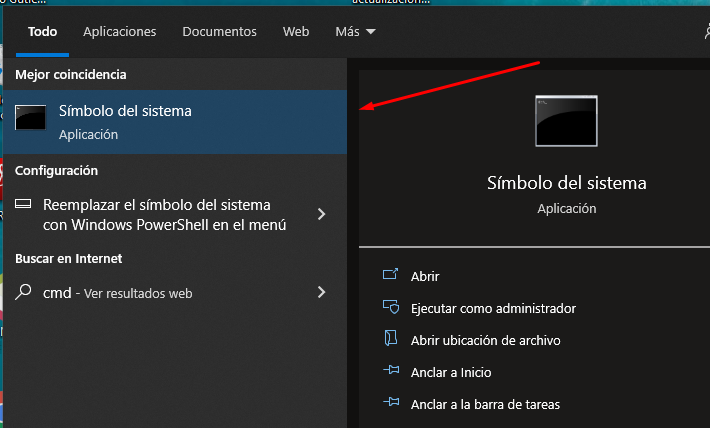
2. Identificar cual es la ip de nuestro router
Cuando accedemos al simbolo del sistema, deberemos identificar cual es la ip de nuestro router para ello bastará con ejecutar la palabra ipconfig y pulsamos la tecla enter.
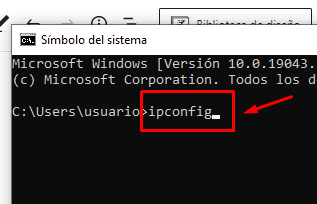
Una vez pulsamos enter se nos desplegaran una serie de datos con todos los datos de nuestra red, la parte que debemos identificar será la que esta nombrada como puerta de enlace predeterminada, que de alguna manera es la puerta de entrada a nuestro router.

3. Ingresar la ip en nuestro navegador
Una vez identifcado nuestra puerta de enlace, deberemos digitar la ip en nuestro navegador, esto con el fin de poder acceder a nuestro router y cambiar nuestra contraseña.

4. Ingresar las credenciales de nuestro router
Este será un paso en el que probablemente podamos tener algún tipo diferencia en el procedimiento, y es que dependiendo de tu proveedor de Internet las credenciales que te solicitarán podrán ser diferentes, para esto hay muchas maneras de identificar estos datos, lo primero y por defecto la mayoría de router tiene como usuario admin y el mismo password o contraseña, sin embargo puede no ser así, entonces que haremos en este caso.
Realmente es muy sencillo, bastará con que identifiquemos la marca y el modelo de nuestro router y busquemos en internet las posibles credenciales, que generalmente son las mismas para todos los dispositivos.
Seguramente te estarás preguntando y si esto no me funciona que puedo hacer, no te preocupes, en otros casos el mismo router al momento de abrirlo en el navegador, nos dirá el nombre de usuario, que en nuestro caso es admin y solo bastará con conseguir la contraseña, para ello debemos ir a nuestro router e identificar la etiqueta que dice contraseña WPA KEY, como aparece en al siguiente imagen.

5. Ubicar el apartado WLAN
Una vez podamos acceder a nuestro router el paso a seguir es muy sencillo, debemos identificar el apartado WLAN y simplemente allí podremos encontrar nuestra contraseña, solo con guardar los cambios ya tendríamos completados los pasos con éxito.
Muy bien esperamos que estos sencillos pasos te hayan servido para poder cambiar tu contraseña wifi, Déjanos en los comentarios si pudiste lograrlo.